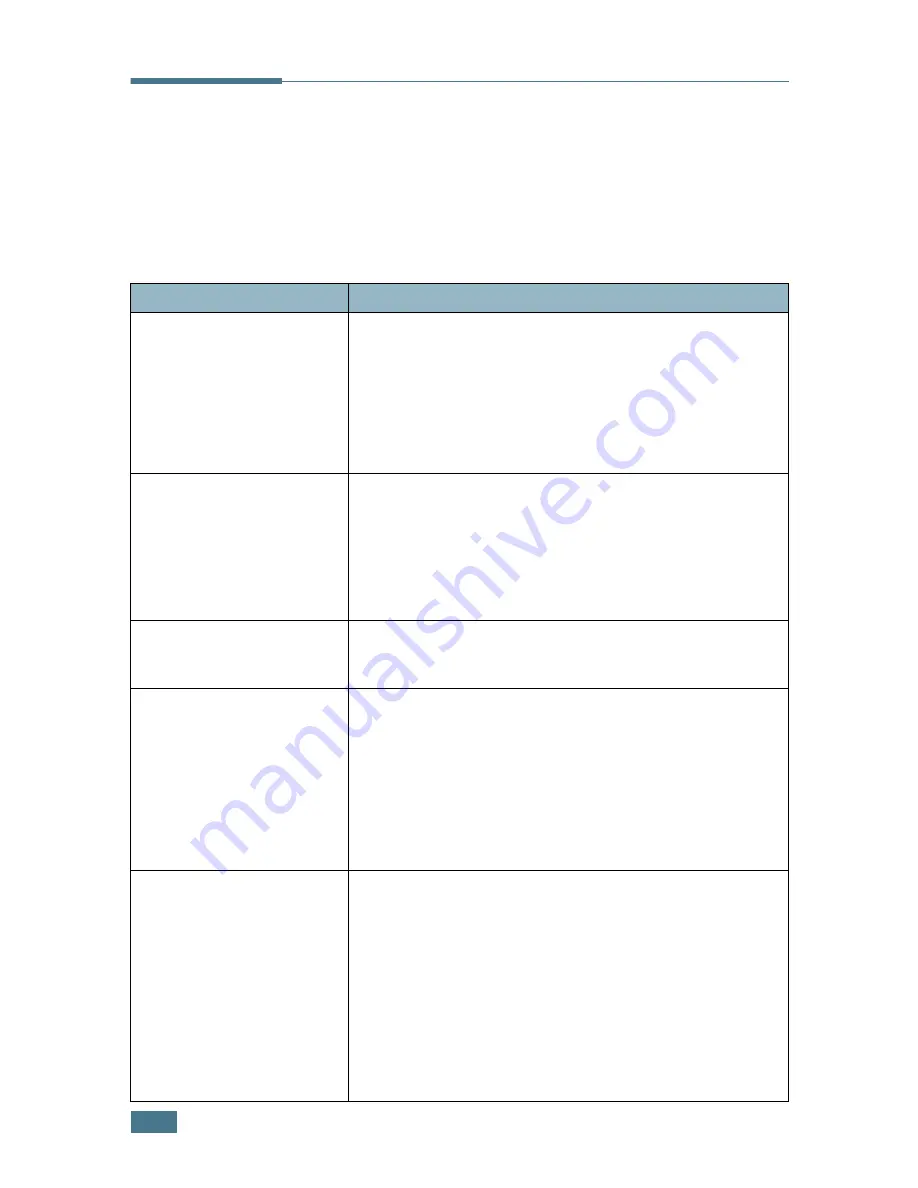
S
OLUCIÓN
DE
PROBLEMAS
7.
2
Lista de comprobación de solución
de problemas
Si la impresora no funciona correctamente, consulte la lista de
comprobación que se incluye a continuación. Si la impresora
falla en uno de los pasos, siga las sugerencias de solución de
problemas correspondientes.
Comprobación
Solución
Asegúrese de que el botón
On-Line/Continue
del
panel de control está en
verde y aparece la palabra
“Listo” en la pantalla.
• Si el botón no está retroiluminado, compruebe la conexión
del cable de alimentación. Compruebe el interruptor de
alimentación. Compruebe la fuente de alimentación
conectando la impresora a otra toma de corriente.
• Si el botón está retroiluminado en color naranja,
compruebe el mensaje de la pantalla y vaya a
“Descripción de los mensajes que aparecen en la pantalla”
en la página 7.20.
Imprima una página de
prueba para comprobar que
el papel se introduce
correctamente en la
impresora. Consulte la
página 2.14.
• Si no se imprime una página de prueba, compruebe si se
ha cargado papel en la bandeja de entrada.
• Si el papel se atasca en la impresora, vaya a “Eliminación
de atascos de papel” en la página 7.7.
• Si aparece un mensaje de error en la pantalla, vaya a
“Descripción de los mensajes que aparecen en la pantalla”
en la página 7.20.
Compruebe que la página de
prueba se ha impreso
correctamente.
Si se produce un problema de calidad de impresión, vaya a
“Solución de problemas de calidad de impresión” en la
página 7.15.
Imprima un documento
corto desde una aplicación
de software para comprobar
que el ordenador y la
impresora están conectados
y se comunican
correctamente.
• Si la página no se imprime, compruebe la conexión entre
la impresora y el ordenador.
• Compruebe la cola de impresión para ver si la impresora
está en pausa.
• Compruebe la aplicación de software para asegurarse de
que está utilizando el controlador de impresión y el puerto
de comunicaciones adecuados. Si se produce un problema
durante la impresión, vaya a “Solución de problemas
generales de impresión” en la página 7.3.
Si, después de verificar toda
la lista de comprobación, no
se resuelve el problema de
la impresora, consulte las
secciones de solución de
problemas que aparecen a
continuación.
• “Solución de problemas generales de impresión” en la
página 7.3.
• “Descripción de los mensajes que aparecen en la pantalla”
en la página 7.20.
• “Problemas más comunes de Windows” en la página 7.22.
• “Problemas más comunes de Macintosh” en la
página 7.23.
• “Solución de problemas a errores de PostScript” en la
página 7.24.
• “Problemas más comunes de Linux” en la página 7.25.
• “Problemas más comunes de DOS” en la página 7.27.
Summary of Contents for ML 2150 - B/W Laser Printer
Page 14: ...xiii ...
Page 43: ...INSTALACIÓN DE LA IMPRESORA 2 22 NOTAS ...
Page 65: ...USO DEL PANEL DE CONTROL 3 22 NOTAS ...
Page 89: ...UTILIZACIÓN DE LOS MATERIALES DE IMPRESIÓN 4 24 NOTAS ...
Page 155: ...SOLUCIÓN DE PROBLEMAS 7 28 NOTAS ...
Page 183: ...USO DE LA IMPRESORA EN LINUX C 12 NOTAS ...
Page 219: ...INSTALACIÓN DE LAS OPCIONES DE IMPRESIÓN F 12 NOTAS ...
Page 230: ...ESPECIFICACIONES G 11 G ...
Page 231: ...ESPECIFICACIONES G 12 ...
Page 232: ...ESPECIFICACIONES G 13 G ...
Page 233: ...ESPECIFICACIONES G 14 NOTAS ...
Page 237: ...Rev 1 00 Home Visite nuestra página Web en http www samsungprinter com ...






























